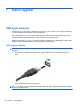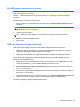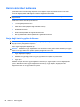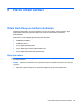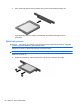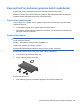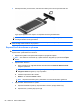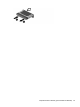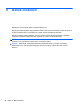Notebook User's Manual - Windows Vista
Bir USB aygıtını durdurma ve çıkarma
DİKKAT: Bilgi kaybını veya sistemin yanıt vermeme durumuna geçmesini önlemek için, USB
aygıtını çıkarmadan önce durdurun.
DİKKAT: USB konektörünün hasar görmesini önlemek için, USB aygıtını çıkarırken kablodan
çekmeyin.
Bir USB aygıtını durdurmak ve çıkarmak için:
1. Görev çubuğunun en sağındaki bildirim alanında bulunan Donanımı Güvenle Kaldır simgesini
çift tıklatın.
NOT: Donanımı Güvenle Kaldır simgesini görüntülemek için bildirim alanındaki Gizli Simgeleri
Göster simgesini (< veya <<) tıklatın.
2. Listeden aygıt adını tıklatın.
NOT: USB aygıtı listede değilse, onu çıkarmadan önce aygıtı durdurmanız gerekmez.
3. Durdur'u ve ardından Tamam'ı tıklatın.
4. Aygıtı çıkarın.
USB eski donanım desteğini kullanma
USB eski donanım desteği (varsayılan olarak etkindir) aşağıdaki eylemlere olanak tanır:
● USB klavye, fare ya da başlatma sırasında veya MS-DOS tabanlı bir program veya yardımcı
programda USB bağlantı noktasına bağlı bir hub kullanma
● İsteğe bağlı harici MultiBay veya isteğe bağlı önyükleme yapılabilir bir USB aygıtı kullanma
Geriye dönük USB desteği fabrika ayarlarında etkindir. Geriye dönük USB desteğini devre dışı
bırakmak ya da etkinleştirmek için:
1. Bilgisayarı açıp veya yeniden başlatıp, ekranın sol alt köşesinde “F10 = ROM Tabanlı Kurulum”
mesajı görüntülenirken f10 tuşuna basarak Bilgisayar Kurulumu’nu açın.
2. Sistem Yap
ılandırması > Aygıt yapılandırmaları öğesini seçmek için ok tuşlarını kullanın ve
sonra enter tuşuna basın.
3. Geriye dönük USB desteğini etkinleştirmek veya devre dışı bırakmak için ok tuşlarını kullanın ve
daha sonra f10 tuşuna basın.
4. Tercihlerinizi kaydetmek için ve Computer Setup'tan çıkın, Dosya > Değişiklikleri kaydet ve çık
öğelerini seçmek için ok tuşlarını kullanın. Ekranda görüntülenen yönergeleri izleyin.
Tercihleriniz, bilgisayar yeniden başlatıldığında etkinleşir.
USB aygıtı
kullanma 81